L’identifiant Apple est lié à une région spécifique et ne fonctionne que dans le magasin régional ou national pour lequel il a été créé. L’App Store, que ce soit sur iOS ou macOS, détecte la région associée à votre identifiant et vous redirige automatiquement vers le magasin correspondant. Ce système permet de contrôler la distribution géographique des applications. Par exemple, lors de son lancement, Pokémon Go n’était disponible que dans l’App Store américain. Les utilisateurs situés en dehors des États-Unis devaient donc créer un identifiant Apple spécifique au magasin américain pour pouvoir télécharger le jeu. Bien que cela fonctionne si vous n’avez pas d’objection à gérer plusieurs identifiants Apple, et si vous n’avez pas l’intention d’effectuer des achats dans l’App Store, il existe une solution plus simple si vous souhaitez modifier la région de votre identifiant existant au lieu d’en créer un nouveau. Notez toutefois que cette méthode nécessite une carte de crédit valide dans le pays ou la région cible.
Pour modifier la région de votre identifiant Apple, commencez par ouvrir l’App Store et faites défiler vers le bas de l’onglet « Aujourd’hui ». Si vous n’êtes pas connecté, identifiez-vous. Si vous êtes déjà connecté, appuyez sur votre identifiant Apple, puis sélectionnez « Afficher l’identifiant Apple ». L’écran suivant peut prendre quelques instants à charger. Une fois sur l’écran « Compte », appuyez sur « Pays/Région ». Enfin, sur l’écran suivant, appuyez une nouvelle fois sur « Changer de pays ou de région ».
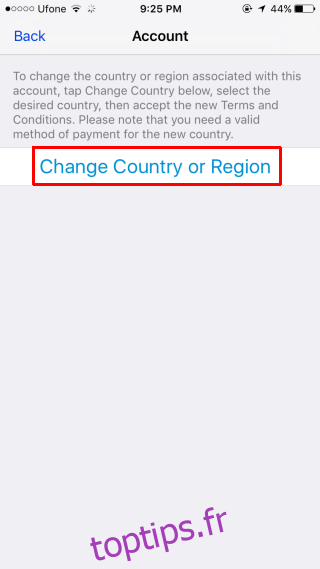
Une liste complète des régions disponibles s’affichera. Sélectionnez le pays ou la région souhaitée, puis appuyez sur « Suivant » en bas de l’écran. Vous serez ensuite invité à accepter les conditions générales de l’App Store pour la région sélectionnée. Cette étape peut nécessiter plusieurs confirmations. Enfin, un nouvel écran vous demandera de mettre à jour vos informations de facturation.
C’est à ce moment qu’une carte de crédit valide dans le pays cible est nécessaire. Saisissez l’adresse de facturation et le numéro de carte de crédit correspondant dans les champs prévus à cet effet, puis appuyez à nouveau sur « Suivant » en bas de l’écran.

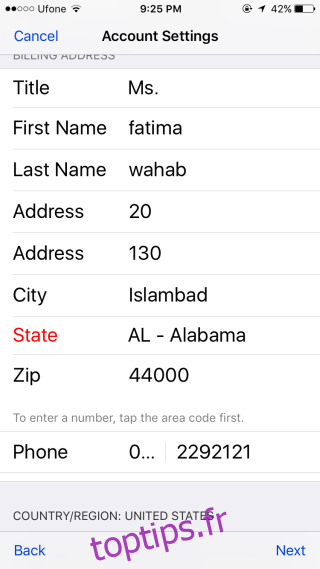
Et voilà, c’est tout. Si vous ne possédez pas de carte de crédit valable dans la région sélectionnée, cette méthode (ou toute autre d’ailleurs) ne fonctionnera pas pour modifier la région de votre identifiant Apple.
Bien entendu, sans carte de crédit valide dans cette région, vous ne pourrez pas acheter d’applications payantes ni effectuer d’achats intégrés dans le magasin correspondant. Si votre seul objectif est de télécharger des applications gratuites, il est plus simple de créer un nouvel identifiant Apple spécifique au magasin du pays que vous souhaitez utiliser.